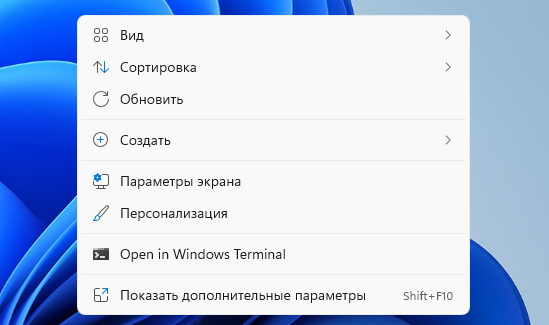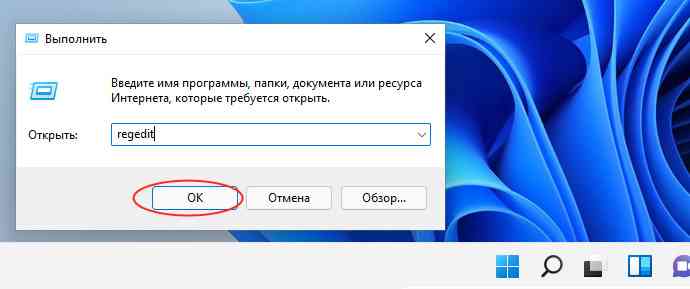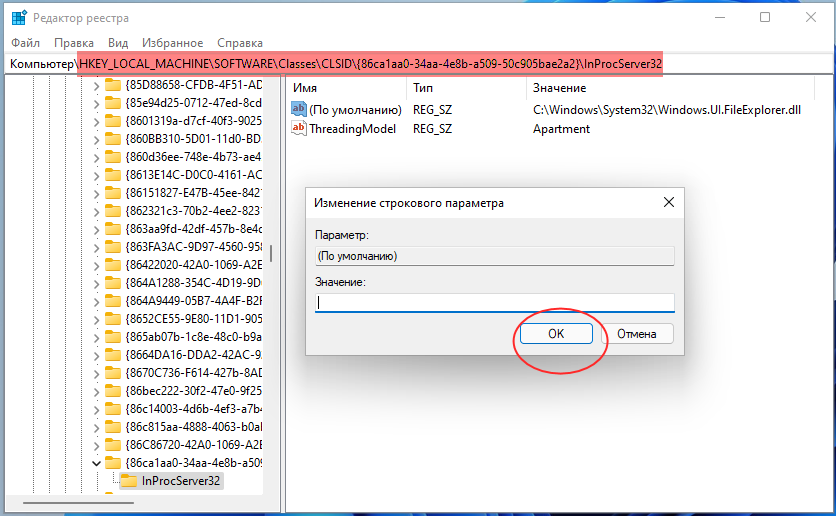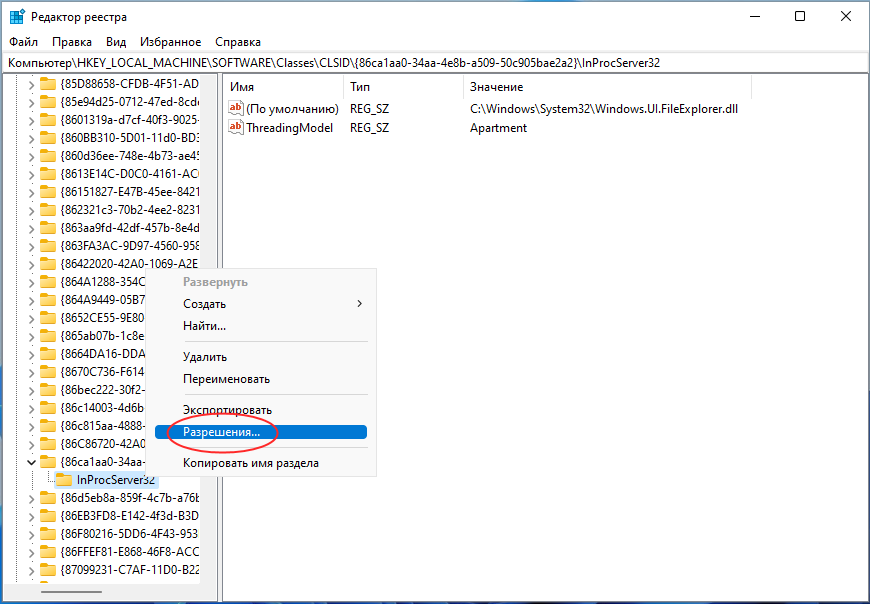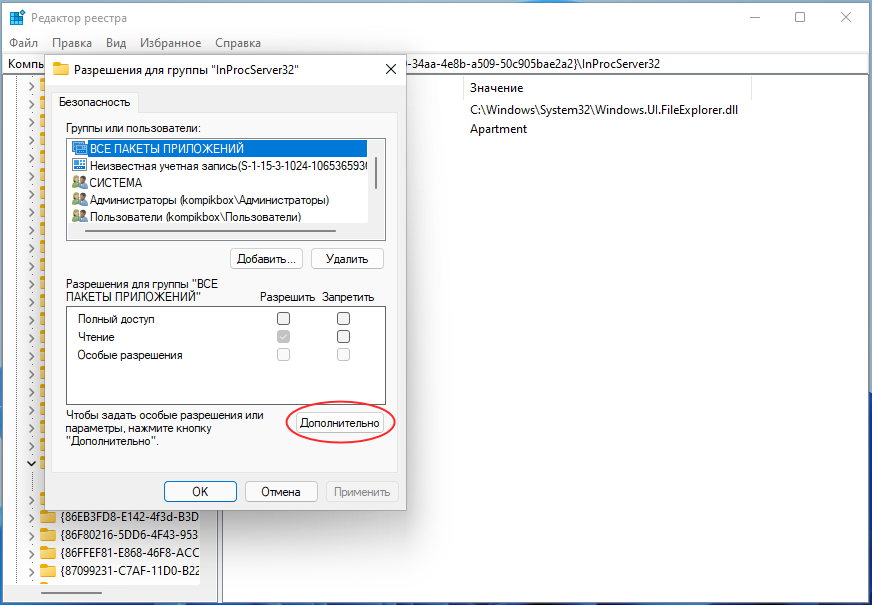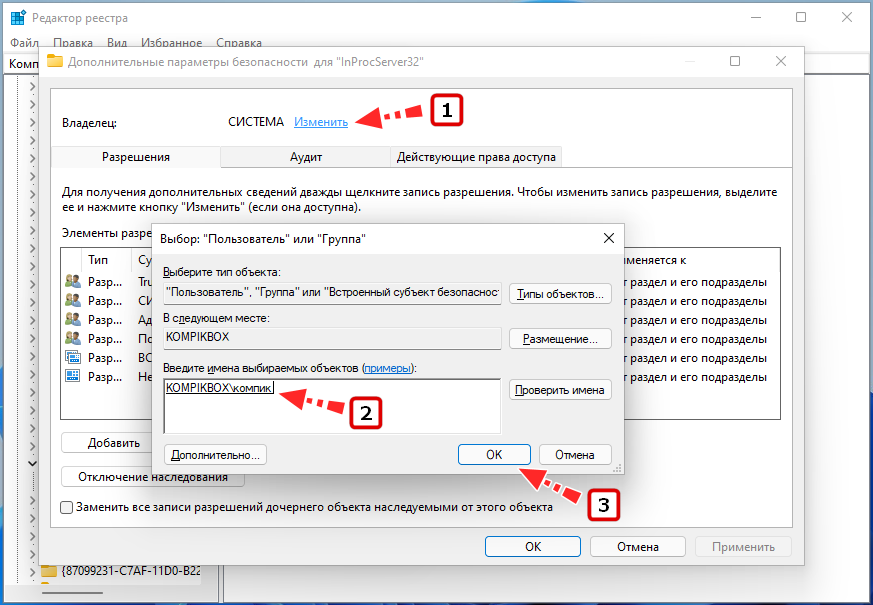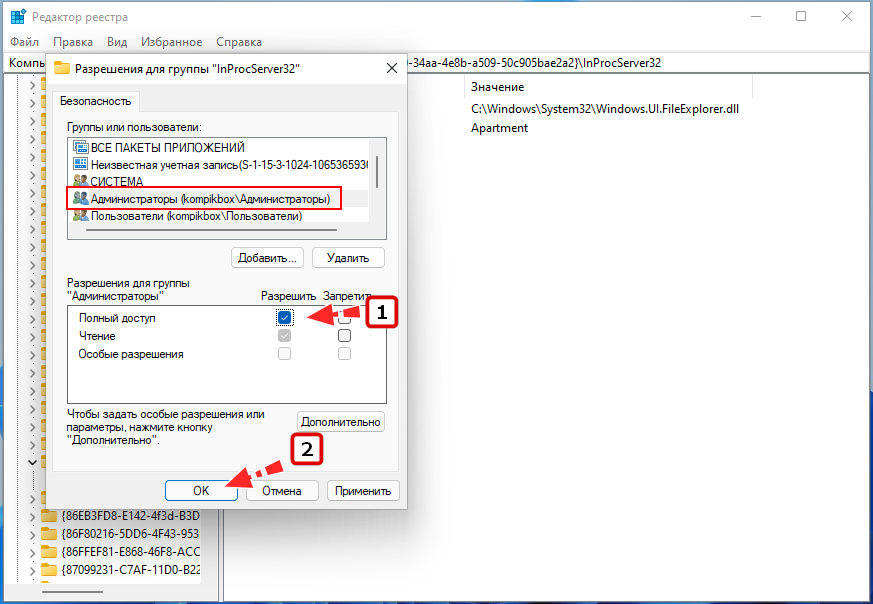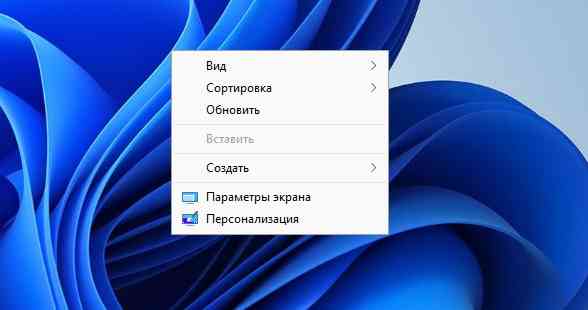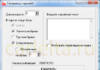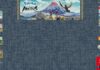У windows 11 microsoft замінила контекстні меню провідника більш мінімалістичними і в кращій мірі відповідним загальному графічному оформленню нової версії операційної системи. Видаляти старі меню розробники, однак, не стали, отримати до них доступ можна з тих же нових меню, вибравши опцію «показати додаткові параметри» або натиснувши комбінацію клавіш shift + f10.
Тобто виходить так, що старе меню виявляється як-би приховано за новим.
Для відновлення старого контекстного меню сторонніми розробниками була створена безкоштовна тулза windows 11 classic context menu , але можна обійтися і без неї, скориставшись вбудованим в windows 11 редактором реєстру.
Відкрийте редактор командою regedit у віконці «виконати» і перейдіть до наступної гілки:
У підрозділі з довгим, укладеним у фігурні дужки, ім’ям у вас повинен бути ще вкладений підрозділ inprocserver32 , якщо ви його раптом не виявите, створіть його вручну з контекстного меню. Може статися і таке, що не виявиться і батьківського розділу, в цьому випадку також створюємо його вручну, щоб ключ прийняв вигляд зазначеного на скріншоті.
Якщо ключ існує, в правій колонці у вас будуть два рядкових параметра: threadingmodel зі значенням і за замовчуванням зі значенням-шляхом до файлу windows.ui.fileexplorer.dll . Клацніть по параметру за замовчуванням двічі, щоб відкрити віконце редагування і видаліть його значення, попередньо записавши оное в файл або експортувавши редагований ключ в reg -файл.
Якщо при спробі зміни параметра ви отримаєте помилку доступу, замініть власника підрозділу inprocserver32 адміністратором комп’ютера і надайте адміністратору, тобто собі, повні права на підрозділ.
Застосувавши твік, перезапустіть провідник або перезавантажте в систему.
Класичні контекстні меню провідника будуть відновлені.